荣耀手机文件管理-保密柜
新建保密柜启用保密柜:
进入文件管理 > 浏览 > 保密柜,点击立即启用。
选择保密柜存放路径,我的手机(平板产品为我的平板)或存储卡。
根据界面提示,设置保密柜密码和密保问题。
密码由 6-16 位英文字母或数字组成,需至少包含一个英文字母。
只能通过密保问题找回保密柜密码,若是忘记密保问题,则无法找回保密柜文件。
仅部分手机/平板支持存储卡,请以实际支持情况为准。
新建保密柜没有数量限制。
切换保密柜进入保密柜:
文件管理 > 浏览 > 保密柜。
未关联指纹:点击切换保密柜,选择要切换的保密柜,根据界面提示输入密码。
已关联指纹:点击使用密码 > 切换保密柜,选择要切换的保密柜,根据界面提示输入密码。
您还可以使用密码或指纹验证成功进入保密柜后,点击设置 > 切换保密柜。
当指纹输入失败或不方便输入指纹导致无法进入保密柜时,您可输入保密柜密码进入保密柜。若是忘记保密柜密码,可根据密保问题重置密码。
移入或移出数据图片、音频、视频、文件四种类型的文件可以移入保密柜。
移入数据:进入保密柜后,点击要移入的文件类型(如图片),然后点击移入,选择要移入保密柜的文件,再点击。
移出数据:进入保密柜后,点击要移出的文件类型(如图片),长按文件,然后点击移出,选择文件移出后的存储路径(默认位置或指定位置)。
默认的移出文件保存路径为我的手机/File_Restore(平板为我的平板/File_Restore)。
删除保密柜数据进入保密柜后,点击要删除的文件类型(如图片),长按文件,然后点击删除。
保密柜不支持回收站功能,删除的数据无法恢复找回。
销毁保密柜进入保密柜后,点击设置 > 销毁保密柜 ,根据提示验证指纹或输入密码。
根据界面提示,决定是否保留保密柜中的文件:保留文件:勾选同时移出文件,然后点击确定,选择文件移出后的存储路径(默认位置或指定位置)。
默认的移出文件保存路径为我的手机/File_Restore(平板为我的平板/File_Restore)。
不保留文件:勾选同时移出文件,然后点击确定。
如同时忘记保密柜密码和密保问题,可进入文件管理 > > 设置,开启显示隐私文件开关。然后进入文件管理 > 浏览,在顶部搜索框内,输入.File_SafeBox(或safe),点击试试深度搜索,长按.File_SafeBox文件夹,点击删除,即可删除本机所有的保密柜数据,删除后保密柜数据无法恢复找回,请谨慎操作。

 荣耀手机/平板相机打不
荣耀手机/平板相机打不 人死后手机银行咋办
人死后手机银行咋办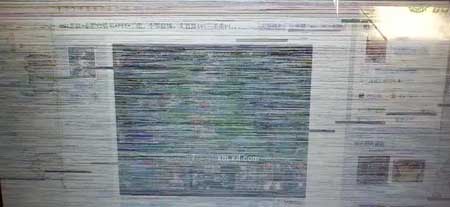 荣耀手机/平板拍摄的4K视频在电脑端出现无法播放/无画
荣耀手机/平板拍摄的4K视频在电脑端出现无法播放/无画 荣耀手机荣耀手机/平板用第三方计步软件计步不准确怎
荣耀手机荣耀手机/平板用第三方计步软件计步不准确怎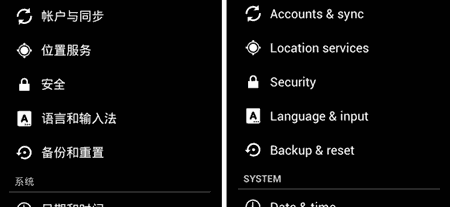 荣耀手机系统切换了语言,部分第三方应用不随系统切换
荣耀手机系统切换了语言,部分第三方应用不随系统切换